A legjobb hangminőség elérése a Galaxy Buds Live segítségével
A Galaxy Buds Live a legtöbb fülhallgatótól eltérően ergonomikus módon, nyílt típusúként van kialakítva. A legjobb hangminőséget egyszerűen úgy tudod elérni, hogy a megfelelő módon hordod. Ha problémát tapasztalsz a hangminőséggel, próbálkozz a hangminőség javításához ajánlott megoldásokkal.

Mielőtt az alábbi javasolt megoldásokkal próbálkoznál, ellenőrizd, hogy az eszköz szoftvere, és a kapcsolódó alkalmazások a legfrissebb verzióra vannak-e frissítve. Az alábbi sorrendben végezd el a mobileszköz szoftveréhez rendelkezésre álló frissítések keresését.
1. lépés Lépj a Beállítások > Szoftverfrissítés menüre.
2. lépés Érintsd meg a Letöltés és telepítés elemet.
3. lépés Kövesd a képernyőn megjelenő utasításokat.
A Galaxy Buds Live megfelelő viselése
A Galaxy Buds Live fülhallgató hangolt AKG hangsugárzókat tartalmaz, amelyek úgy vannak kialakítva, hogy bármit lejátszhatsz rajtuk keresztül. Az ergonomikus kialakítás telt hangzást biztosít, mintha egy koncert első sorából hallgatnád. A Galaxy Buds Live előnyeinek kihasználásához úgy állítsd be a fülhallgatókat, hogy azok a lehető legjobban illeszkedjenek a füledhez.
1. lépés Fogd meg az egyes fülhallgatók felső és alsó oldalát, és vedd ki őket a töltőtokból.
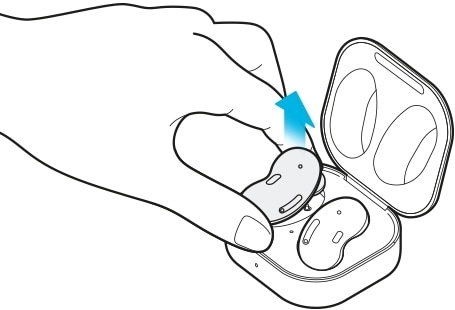
2. lépés Ellenőrizd az egyes fülhallgatók irányát és igazítsd az alsó felüket (hangsugárzó) füled alsó részéhez. Ügyelj arra, hogy a bal és jobb oldali fülhallgatót a megfelelő fülbe helyezd úgy, hogy a hangsugárzók befelé nézzenek.

3. lépés Illeszd az alsó és felső feleket füled megfelelő részeihez, majd igazítsd el a fülhallgatókat, hogy megfelelően illeszkedjenek.
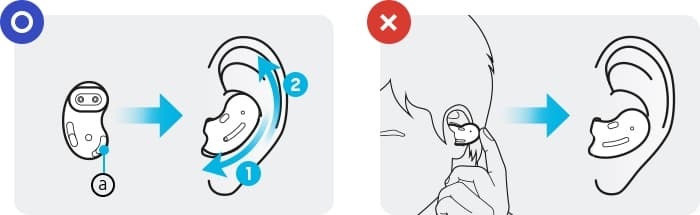
ⓐ Hangsugárzó
- Ha a fülhallgatók nem illeszkednek megfelelően a füledhez, akkor előfordulhat, hogy nem fognak működni. Ilyen esetben egy pár, füledhez illeszkedő tartószárny segítségével igazítsd a fülhallgatót a füledhez.
- Ha az érintésérzékeny érzékelők nem érintkeznek a füleddel, akkor előfordulhat, hogy a fülhallgató nem fog működni. Ha nem hallod a fülhallgató érzékelését jelző hangjelzést, akkor a füleidhez illeszkedő tartószárnyak segítségével állítsd be a fülhallgatókat.
Tartószárny rögzítése a fülhallgatóra
1. lépés Válaszd ki a füledhez illeszkedő tartószárnyat.
2. lépés A tartószárnyakon elhelyezett L, illetve R jelzés segítségével azonosíthatod a bal és jobb fülbe illeszkedő tartószárnyat.
3. lépés Keresd meg a tartószárnyak hátoldalának alján található L, illetve R jelzést, és ellenőrizd, hogy az a fülhallgató felé néz-e. Akaszd a tartószárnyat a rögzítőelemre.
- Tartószárny nélkül ne helyezd a fülhallgatókat a füledbe. Ellenkező esetben megsértheted a füled.
- Felhelyezéskor vagy levételkor ne húzd a tartószárnyat túl erősen. A tartószárny leszakadhat.
- Ne helyezd fel a tartószárnyakat a fülhallgatókra rossz irányban. A fülhallatók nem fognak megfelelően illeszkedni a füledhez.
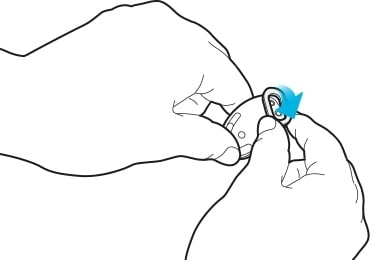
4. lépés Fedd le a fülhallgató többi részét a tartószárnnyal.
5. lépés Végezd el ugyanezeket a lépéseket a másik oldali fülhallgatóval.
Megjegyzés:
- Az eszköz mágneseket tartalmaz, amelyek hatással lehetnek orvosi eszközökre, például szívritmus-szabályozókra vagy beültetett kardioverter defibrillátorokra. Ha ilyen orvostechnikai eszközöket használsz, tartsd a készüléket távol ezektől, és a készülék használata előtt kérj tanácsot az orvosodtól.
- A készüléket tartsd biztonságos távolságban olyan tárgyaktól, amelyekre a mágnes hatással van. Az olyan tárgyak, mint a bankkártyák, betétkönyvek, belépőkártyák, beszállókártyák vagy parkolókártyák megsérülhetnek vagy használhatatlanná válhatnak a készülékben lévő mágnesek miatt.
- Figyelj az összes hivatalosan közzétett figyelmeztetésre és utasításra azokon a helyeken, ahol a vezeték nélküli eszközök használata korlátozva van, például repülőgépeken vagy kórházakban.
Az előzőleg leírtak szerint a korábbi Galaxy Buds termékektől eltérően a fülhallgatók alsó felét (hangsugárzót) kell füled alsó része felé irányítani, és az alsó felét kell a füledbe helyezni. Ezért nagyobb fülben, illetve hallójáratban előfordulhat, hogy a fülhallgató mélyen a füledbe csúszik, és füled leárnyékolja a termék beépített antennáját. Ez befolyásolhatja a Bluetooth-teljesítményt, és rossz hangminőséghez is vezethet.
Annak megállapításához, hogy az egyes fülhallgatók megfelelők-e füled, illetve hallójáratod méretéhez, javasoljuk, hogy tükörbe nézve ellenőrizd a fülhallgatók elhelyezkedését. Ha a füleid eltakarják a fülhallgatók levegőnyílását, akkor füled, illetve hallójáratod nagyobb lehet.
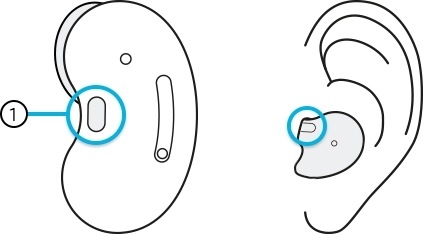
① Levegőnyílás
Az alábbi képen látható jelzés alapján állapíthatod meg füled, illetve hallójáratod méretét.
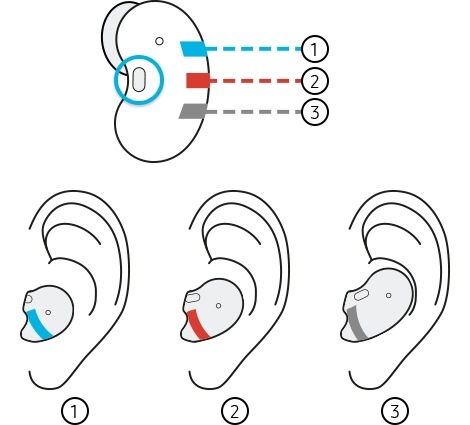
① Nagy: Ha füled vagy hallójáratod a nagyobbak közé tartozik, további támogatásért fordulj a Samsung ügyfélszolgálatához.
② Közepes
③ Kicsi
Győződj meg arról, hogy más vezeték nélküli eszközökkel ugyanazon a helyen próbálva hasonló tünetek jelentkeznek, és a tünetek máshol nem jelentkeznek. A csatlakozó hálózatban tapasztalható problémák gyenge hangminőséget vagy Bluetooth-teljesítményt eredményezhetnek. Az alábbiakban a vezeték nélküli hálózatok használatára vonatkozó néhány tippet és óvintézkedést találsz.
- A vezeték nélküli hálózat kiesését okozhatják a szolgáltató hálózatának hibái. Ügyel arra, hogy a fülhallgatót tartsd az elektromágneses hullámforrásoktól távol.
- A fülhallgatók másik eszközhöz történő csatlakoztatásakor felmerülő esetleges problémák elkerülése érdekében helyezd az eszközöket egymás közelébe.
- Győződj meg arról, hogy a fülhallgatók és a többi Bluetooth-eszköz a Bluetooth csatlakozási távolságon (10 m) belül helyezkednek el. Ez a távolság az eszközök használati környezetétől függően változhat.
- Ügyelj arra, hogy a fülhallgatók és a csatlakoztatott eszköz között ne legyenek akadályok, ideértve az emberi testet, falakat, sarkokat vagy kerítést.
- Ne érj a csatlakoztatott eszköz Bluetooth-antennájához.
- A Bluetooth ugyanazt a frekvenciát használja, mint egyes ipari, tudományos, orvosi, valamint kis teljesítményű eszköz, ezért a kapcsolódás során zavar léphet fel az ilyen eszközök közelében.
- Bontsd a jelenleg vezeték nélküli hálózati kapcsolatot, majd csatlakozz újra.
Ha a hangsugárzóba, illetve a levegőnyílásba szennyeződés kerül, távolítsd el a fülzsírt vagy szennyeződést egy tiszta, száraz és puha ecset, fültisztító pálcika vagy más eszköz segítségével. Amennyiben fülzsír vagy szennyeződés gyűlik össze, akkor a két fülhallgató hangja eltérhet egymástól, illetve a hangminőség leromolhat.
- Használat után tisztítsd meg a fülhallgatókat egy puha, száraz ruhával.
- Tartsd szárazon a fülhallgatókat. A fülhallgatók ne érintkezzenek folyadékkal, és ne kerüljön beléjük folyadék.
- Rendszeres időközönként tisztítsd meg a fülhallgatókat, hogy a hangsugárzókon és a levegőnyílásokban ne gyűljön össze fülzsír vagy szennyeződés.
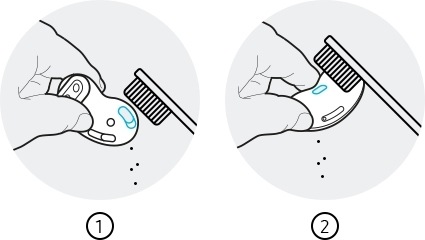
① Hangsugárzó ② Levegőnyílás
A csatlakoztatott eszköz hangerő-beállításától függően előfordulhat, hogy a csökkent hangerőt vagy zajt tapasztalsz. Ennek elkerülése érdekében állítsd be megfelelően a csatlakoztatott eszköz hangját. Ehhez végezd el a Hangerő és Hang opciók megfelelő beállítását.
Győződj meg arról, hogy a Galaxy Wearable alkalmazás telepítve van mobileszközödön, és hogy a mobileszközre, valamint a Galaxy Buds Live eszközre telepített szoftverek a legfrissebb verziójúak. A legjobb használati élménye elérése érdekében javasoljuk az összes szoftver, többek között a Galaxy Wearable alkalmazás legfrissebb verzióra való frissítését.
A fülhallgatók szoftverének frissítse
A fülhallgatók szoftverének frissítése vezeték nélküli firmware-frissítési (FOTA) szolgáltatáson keresztül történik.
Indítsd el a Galaxy Wearable alkalmazást a mobileszközön, majd érintsd meg a Fülhallgatók szoftverének frissítése elemet.
• Letöltés és telepítés: Kézzel keresheted meg és telepítheted a frissítéseket.
• Legutolsó frissítés: Itt tekintheted meg a legfrissebb szoftverfrissítés adatait.
A mobileszköz szoftverének frissítése:
1. lépés Lépj a Beállítások > Szoftverfrissítés menüre.
2. lépés Érintsd meg a Letöltés és telepítés elemet.
3. lépés Kövesd a képernyőn megjelenő utasításokat.
- Ha az érintésérzékeny felületre idegen anyag kerül, az az érzékelő hibás működéséhez vezethet. A fülhallgatók viselése előtt tisztítsd meg az érzékelőt.
- Ha izzadtság vagy folyadék kerül a töltőérintkezőkre, az korróziót okozhat a Galaxy Buds Live fülhallgatókon. Ha izzadtság vagy folyadék kerül a fülhallgatók töltőérintkezőire, akkor a töltőtokba helyezés előtt tisztítsd meg az érintkezőket.
- Ha nedves töltőcsatlakozóval töltöd a Galaxy Buds Live fülhallgatókat, az a Galaxy Buds Live károsodásához vezethet. A Galaxy Buds Live töltése előtt gondosan szárítsd meg a töltőcsatlakozót.
- A fülhallgatók első használata előtt - vagy miután hosszabb időn keresztül nem használtad őket - töltsd fel teljesen az akkumulátorokat.
- Ne helyezd fel a tartószárnyakat a fülhallgatókra rossz irányban. A fülhallgatók nem töltődnek, ha nincsenek megfelelően a töltőtokba helyezve.
- Ha a fenti tanácsok ellenére ugyanazok a tünetek jelentkeznek, fordulj a Samsung telefonos ügyfélszolgálatához, akik tájékoztatnak a szükséges lépésekről.
Megjegyzés:
- A Galaxy Buds Live fülhallgatóhoz mellékelt tartozékok, az elérhető kiegészítők és azok képei térségtől függően különbözőek lehetnek.
- A mellékelt tartozékok kizárólag a Galaxy Buds Live fülhallgatóhoz készültek, és előfordulhat, hogy más eszközökkel nem kompatibilisek.
- Az egyes elemek megjelenése és műszaki adatai előzetes bejelentés nélkül változhatnak.
- További kiegészítőket a Samsung weboldalán vásárolhatsz. Vásárlás előtt győződj meg arról, hogy ezek kompatibilisek az eszközöddel.
- Csak a Samsung által jóváhagyott kiegészítőket használj. A nem jóváhagyott kiegészítők teljesítményproblémákat és meghibásodást okozhatnak, amelyre a garancia nem vonatkozik.
- A kiegészítők elérhetősége a gyártóktól függően változhat. Az elérhető kiegészítőkkel kapcsolatos további információkért látogass el a Samsung weboldalára.
Amennyiben a Samsung mobiltelefonok, táblagépek vagy viselhető eszközök rendellenes viselkedését tapasztalod, kérdéseddel fordulj hozzánk a Samsung Members alkalmazáson keresztül.
Így alaposabban kivizsgálhatjuk az esetet. Az adatokat anonim módon kezeljük, és csak a vizsgálat idejére őrizzük meg.
Megjegyzés: Az eszköz képernyőképei és menüje az eszköz típusától és szoftververziójától függően eltérhet.
Köszönjük a visszajelzést
Kérjük, hogy az összes kérdésre válaszoljon.